Для поставщика
В Личном кабинете работа с рекламными кампаниями Поставщиком предусмотрена в разделе Реклама.
В указанном разделе представлены подразделы:
При создании рекламной кампании средства за услугу списываются со счета поставщика в момент завершения создания правила.
Раздел продвижение
Раздел представлен таблицей со списком всех cозданных рекламных кампаний:
как активных, так истекших (неактивных).
В таблице представлены столбцы:
-
Кампания: название кампании
-
Период: период действия кампании
-
Товары в кампании: количество товаров участвующих в кампании
-
Расход: общая сумма расхода по рекламной кампании
-
Активность: статус кампании
Для создания кампании необходимо:
-
Нажать кнопку Добавить кампанию.
-
Ввести название кампании и выбрать раздел для товаров, которые будут участвовать в кампании.
-
Нажать кнопку Следующий шаг.
-
Выбрать период действия рекламной кампании.
-
Нажать кнопку Следующий шаг.
-
Выбрать товары, участвующие в рекламной кампании двойным кликом мыши.
-
Нажать кнопку Создать.
Товары, которые уже участвуют в продвижении, выбрать нельзя.
После успешного создания кампании будет отображено информационное сообщение, кампания отобразится в общем списке.
Просмотреть детальную информацию о созданной кампании можно кликом по названию.
В детальной карточке кампании присутствует возможность смены названия по нажатию иконки Редактировать.
Для продления кампании необходимо:
-
В детальной карточке кампании нажать кнопку Изменить период.
-
Выбрать период продления кампании.
-
Нажать кнопку Продлить.
При нажатии на кнопку Продлить появится всплывающее сообщение с необходимостью подтверждения продления.
Для деактивации кампании необходимо:
-
В детальной карточке кампании нажать кнопку Изменить период.
-
Нажать кнопку Деактивировать.
Раздел Метки
Раздел представлен таблицей со списком всех cозданных рекламных кампаний:
как активных, так истекших (неактивных).
В таблице представлены столбцы:
-
Кампания: название кампании
-
Период: период действия кампании
-
Товары в кампании: количество товаров, участвующих в кампании
-
Расход: общая сумма расхода по рекламной кампании
-
Активность: статус кампании
Для создания кампании необходимо:
-
Нажать кнопку Добавить кампанию.
-
Ввести название кампании и выбрать раздел для товаров, которые будут участвовать в кампании.
-
Нажать кнопку Следующий шаг.
-
Выбрать метку для товара.
-
Нажать кнопку Следующий шаг.
-
Выбрать период действия рекламной кампании.
-
Нажать кнопку Следующий шаг.
-
Выбрать товары, участвующие в рекламной кампании двойным кликом мыши.
-
Нажать кнопку Создать.
Товары, которые уже участвуют в других кампаниях с аналогичной меткой, выбрать нельзя.
После успешного создания кампании будет отображено информационное сообщение, кампания отобразится в общем списке.
Просмотреть детальную информацию о созданной кампании можно кликом по названию.
В детальной карточке кампании присутствует возможность смены названия по нажатию соответствующей иконки Редактировать.
Для продления кампании необходимо:
-
В детальной карточке нажать кнопку Изменить период.
-
Выбрать период продления кампании.
-
Нажать кнопку Продлить.
При нажатии на кнопку Продлить появится всплывающее сообщение с необходимостью подтверждения продления.
Для деактивации кампании необходимо:
-
В детальной карточке нажать кнопку Изменить период.
-
Нажать кнопку Деактивировать.
Нужна помощь в настройке решения
Оставьте заявку и мы свяжемся с вами!